O Elipse OPC Proxy executa com um serviço baseado na tecnologia COM, uma vez que esta é utilizada pelo padrão OPC Classic para estabelecer a comunicação entre aplicações que executam em uma mesma máquina. Isto significa que o serviço de comunicação disponibilizado pelo Elipse OPC Proxy só é executado quando alguma aplicação cliente OPC Classic conectar-se ao serviço e efetuar uma solicitação.
É importante ressaltar neste momento uma das diferenças entre o padrão OPC UA (Unified Architecture) e o padrão antigo OPC Classic. Enquanto o primeiro, como o próprio nome indica, integra as especificações para acesso aos dados em tempo real (DA) e dados históricos (HDA), o segundo precisa de um servidor específico para cada caso. Isto traz implicações para o Elipse OPC Proxy, que precisa definir um servidor intermediário de comunicação (proxy) para cada um destes serviços, DA e HDA, e emular um servidor OPC Classic, a fim de que os clientes possam se conectar e efetuar as respectivas consultas.
O exemplo a seguir cria um proxy de comunicação com um EPM Server para clientes OPC DA Classic, ou seja, cria um proxy que do lado cliente se comunica via OPC DA Classic, repassando as solicitações deste tipo de consulta para o EPM Server. Procedimento análogo deve ser realizado para o caso de acesso a dados históricos, mas é necessário criar um proxy para clientes OPC Classic HDA.
1.Para abrir a janela de configuração, clique em ElipseOpcProxy ![]() no grupo de programas Iniciar - Elipse Software - Elipse OPC Proxy.
no grupo de programas Iniciar - Elipse Software - Elipse OPC Proxy.
2.Se ainda não há nenhum proxy criado, a janela de configuração é aberta vazia, conforme a figura a seguir.
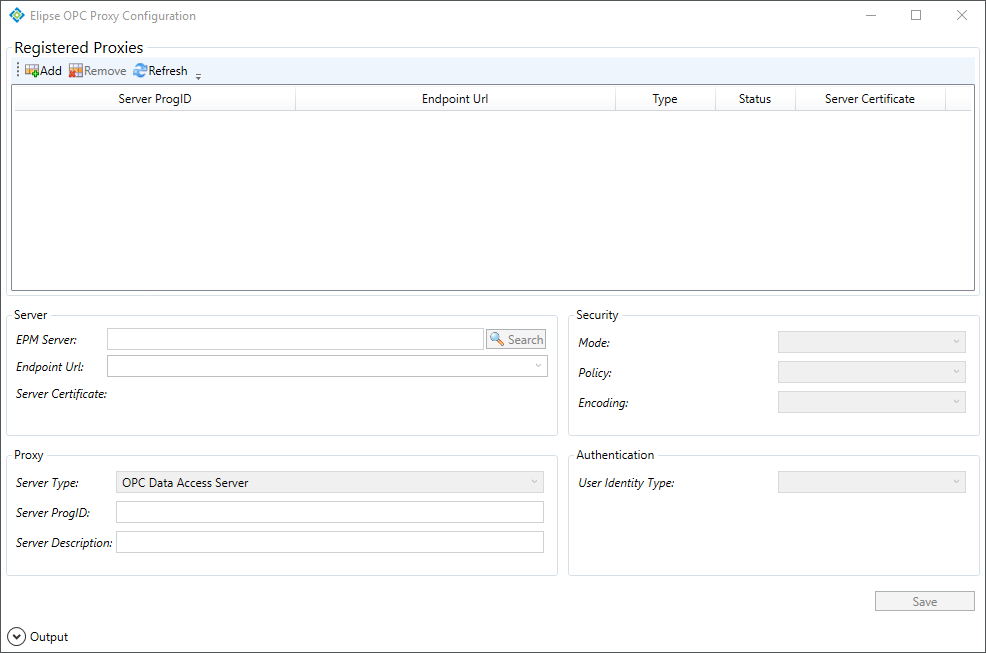
Janela de configuração do proxy
3.O grupo Registered Proxies apresenta uma tabela com os proxies já registrados, o estado atual e uma barra de ferramentas com as opções Add ![]() , Remove
, Remove ![]() e Refresh
e Refresh ![]() para adicionar, remover e atualizar os estados dos proxies apresentados nesta tabela, respectivamente. A tabela a seguir apresenta as informações disponíveis para cada proxy registrado.
para adicionar, remover e atualizar os estados dos proxies apresentados nesta tabela, respectivamente. A tabela a seguir apresenta as informações disponíveis para cada proxy registrado.
Informações dos proxies registrados
Informação |
Descrição |
|---|---|
Server ProgID |
Este é o ProgID do proxy que deve ser informado na aplicação cliente OPC Classic |
Endpoint Url |
Esta opção informa onde se encontra o EPM Server, bem como a forma como deve ser realizada a comunicação, via HTTP ou via TCP binário, além da forma de autenticação e criptografia, entre outras |
Type |
Indica se a consulta é para dados em tempo real (DA) ou históricos (HDA). As opções disponíveis são, respectivamente, OPC Data Access Server ou OPC Historical Data Access Server |
Status |
Indica se o servidor está executando (Running), parado (Stopped) ou se esta informação é desconhecida (Unknown) |
Server Certificate |
Indica se o certificado é confiável ou não, ou seja, se o certificado foi aceito ou não pelo proxy selecionado |
NOTAS |
•O certificado pode ser aceito apenas temporariamente enquanto a janela de configuração está aberta. Para que o serviço configurado em um proxy continue operacional mesmo após o fechamento da janela de configuração, é preciso que o certificado seja aceito permanentemente. •A qualquer momento é possível rejeitar um certificado de um proxy. Para isto, selecione o proxy e clique em Reject junto à opção Server Certificate. |
4.Para adicionar um proxy novo, clique em Add na barra de ferramentas do grupo Registered Proxies para abrir uma janela com um proxy vazio já criado, conforme a figura a seguir.
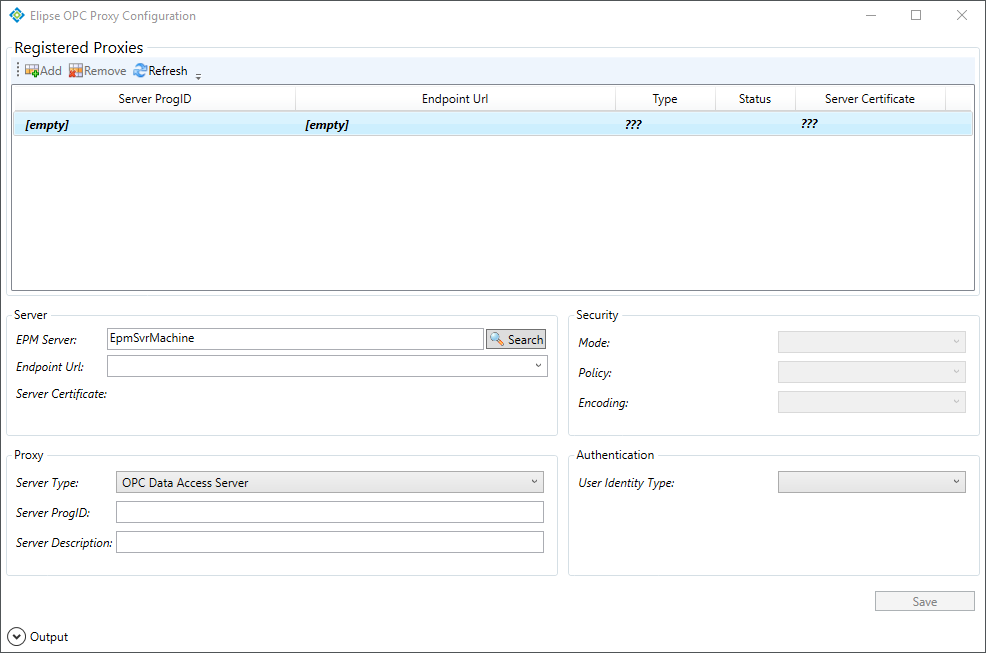
Novo proxy
5.Preencha manualmente o campo EPM Server, informando o local onde se encontra o servidor, ou clique em Search para procurar por um servidor no local informado. Caso seja localizado, os demais campos são automaticamente preenchidos.
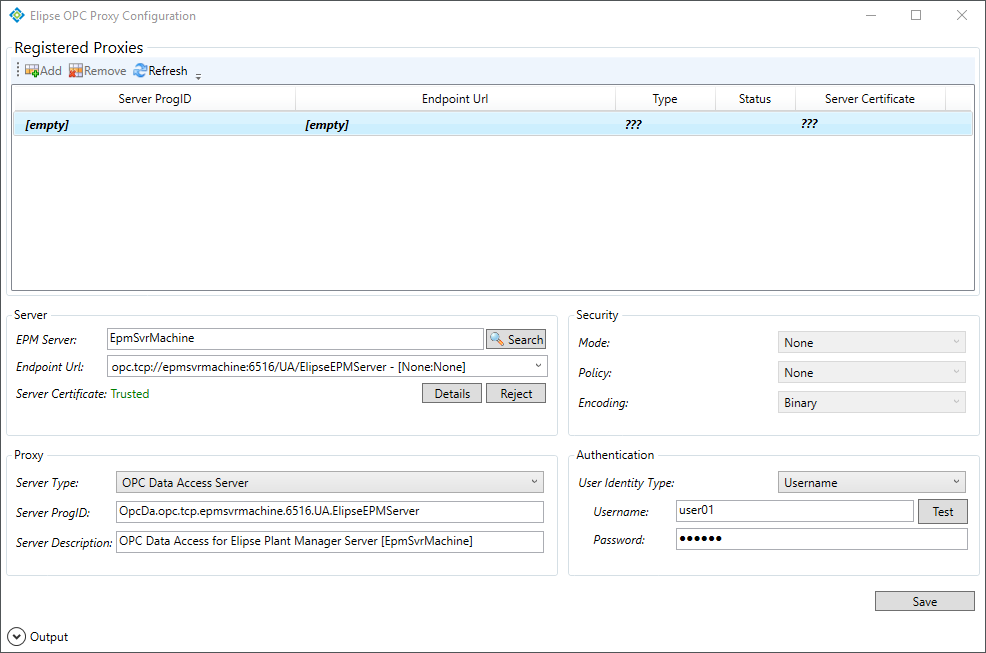
Configuração do EPM Server
6.Por padrão, a opção de conexão opc.tcp://local_do_servidor:6516/UA/ElipseEPM Server - [None-None] vem selecionada. Esta opção promove uma conexão com um servidor EPM no local informado, usando a porta TCP/IP 6516 através de TCP binário, para um maior desempenho, e sem usar criptografia, ou seja, usando a opção [None-None].
NOTA |
Caso se opte por utilizar criptografia, os certificados gerados na máquina cliente devem ser aceitos na máquina do EPM Server e vice-versa. |
7.Clique em Accept ao lado da opção Server Certificate e selecione a opção de confiar permanentemente (Accept this certificate permanently) para que o proxy passe para o estado Trusted (confiável).
8.Os demais campos podem ser mantidos conforme o padrão definido na geração, ou seja, um servidor do tipo OPC Data Access Server (acesso a dados em tempo real), bem como manter os nomes e descrições sugeridos para o proxy.
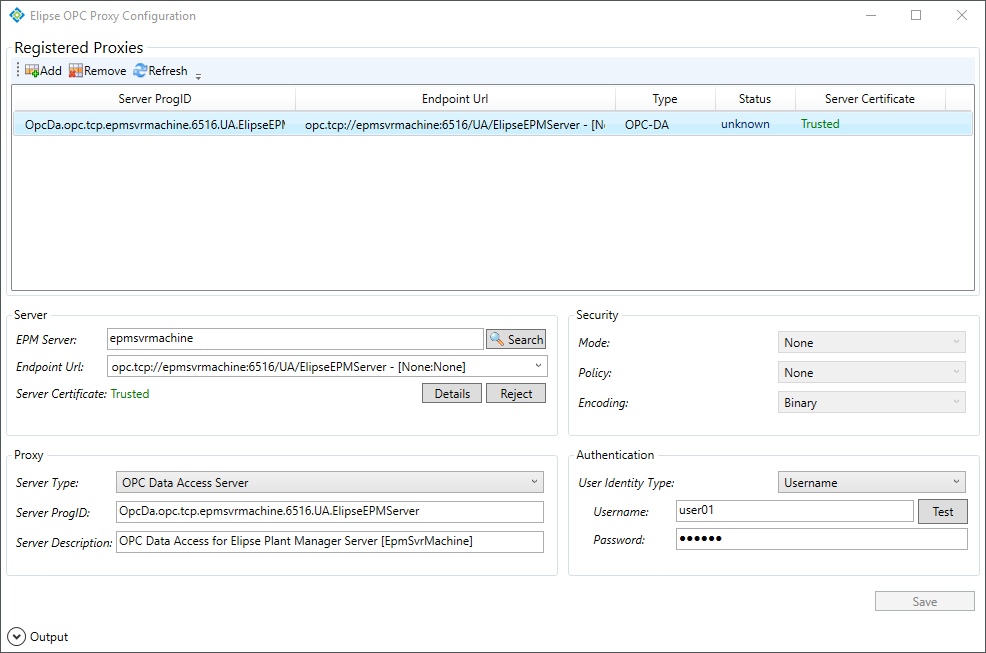
Configuração de um servidor OPC Data Access Server
9.Após informar e validar o usuário e senha nas opções Username e Password, respectivamente, clique em Save para que as alterações sejam aplicadas e este proxy esteja disponível para conexões de clientes OPC DA Classic através do nome informado na opção Server ProgID.
NOTAS |
•O EPM Server não tem suporte às conexões do tipo Anonymous (anônimas), portanto é preciso sempre informar um usuário e senha válidos no grupo Authentication de um proxy. •É possível criar tantos proxies quantos sejam necessários, cada um conectando-se a um EPM Server e fornecendo os serviços de acesso aos dados de tempo real ou históricos, conforme abordado anteriormente. •Em uma instalação típica onde haja apenas um EPM Server disponível, o Elipse OPC Proxy é configurado com dois proxies, um fornecendo acesso aos dados em tempo real (DA) e outro aos dados históricos (HDA) de um EPM Server. |